Tal como em seu smartphone, alguns aplicativos no Windows 11 continuam sendo executados em segundo plano no sistema, mesmo quando você acredita que fechou o aplicativo. O problema é que os aplicativos em segundo plano podem deixar o sistema mais lento e esgotar a bateria do notebook.
Felizmente, é possível desativar facilmente os aplicativos em segundo plano no Windows 11 e nesse tutorial, mostraremos como você pode desativar a execução automática dos aplicativos em segundo plano no Windows 11 para liberar recursos do sistema e deixar o seu computador rápido novamente.
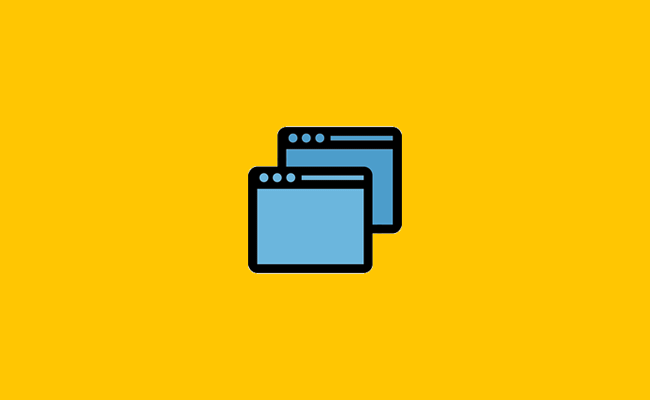
Como desativar os aplicativos em segundo plano no Windows 11
Opção 1 – Desativar aplicativos em segundo plano individualmente
Essa opção é mais interessante quando um aplicativo específico está consumindo muito recurso do sistema mesmo depois de fechado. Você pode desligar a execução do aplicativo em segundo plano e assim, resolver o problema de consumo elevado de recursos, como, por exemplo, de memória RAM.
1. Abra o menu iniciar do Windows 11 e clique em “Configurações”.
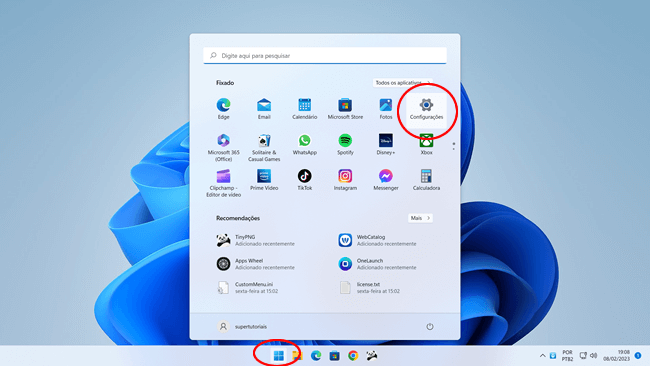
2. Clique em “Aplicativos” na barra lateral esquerda e depois em “Aplicativos e recursos”.
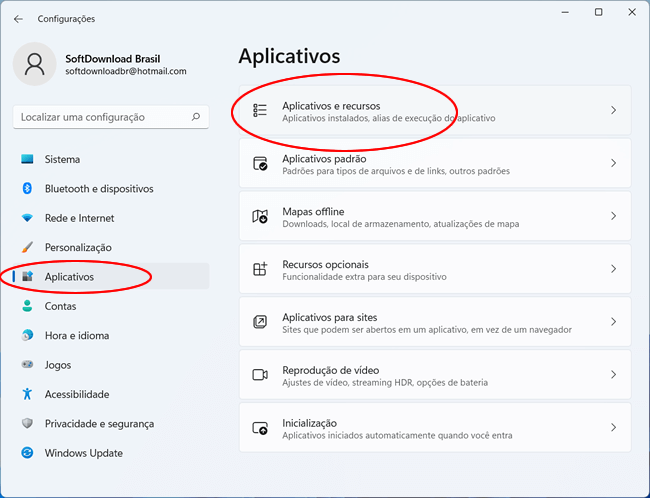
3. Localize o aplicativo que deseja desativar a execução em segundo plano, clique no ícone de “três pontos” e selecione “Opções avançadas” no menu. Note que apenas aplicativos instalados a partir da Microsoft Store tem essa opção, programas desktop não suportam a execução em “segundo plano”.
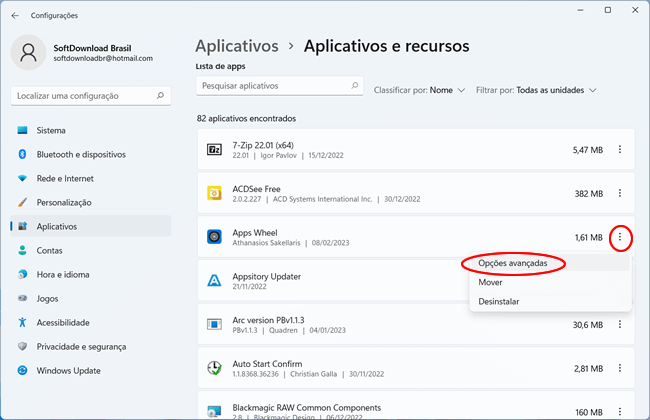
4. Na tela seguinte, localize a opção “Permissões de aplicativo em tela de fundo” e selecione a opção “Nunca” no menu aberto para desabilitar completamente a execução do aplicativo em segundo plano.
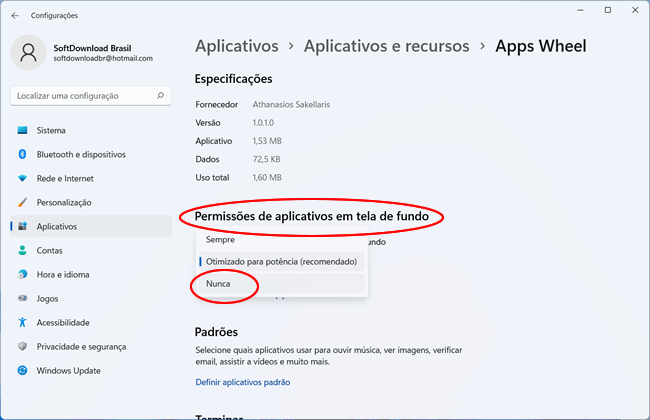
Opção 2 – Desativar todos os aplicativos em segundo plano
Se você quer desativar todos os aplicativos em segundo plano no Windows 11, você pode inserir uma chave no registro do Windows, que bloqueia os aplicativos em segundo plano para todos os usuários.
1. Para tornar as coisas mais fáceis, eu crie um arquivo de registro que adiciona automaticamente as informações no registro do Windows. Baixe o arquivo desativar_apps_win11.zip e extraia em seu PC.
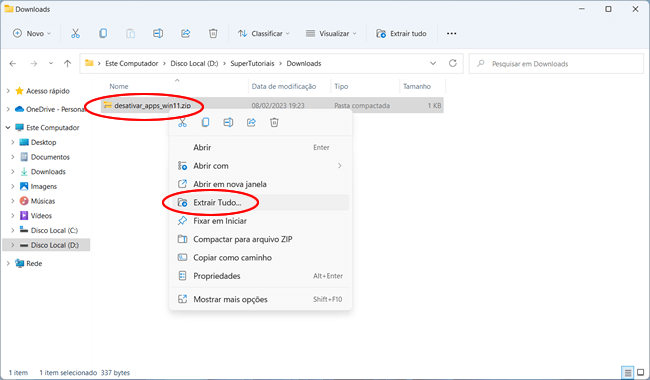
2. Clique duas vezes no arquivo desativar_apps_win11.reg para adicionar as informações no registro.
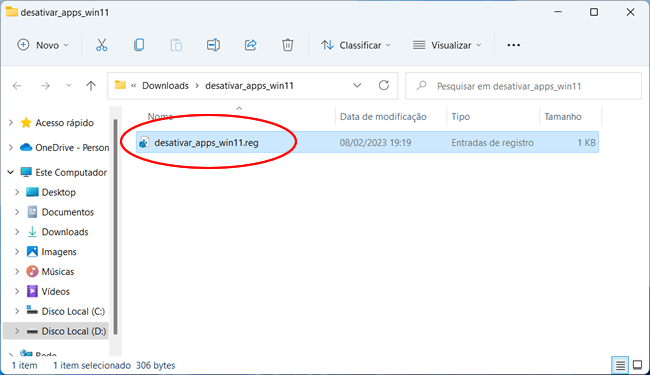
3. Confirme que deseja adicionar as informações.
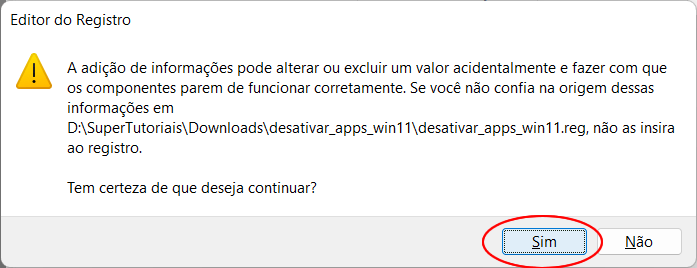
4. Uma vez feito isso, reinicie o computador para que as alterações entrem em vigor e os aplicativos em segundo plano estarão bloqueados. Se você acessar as opções avançadas do aplicativos, como mostrado na opção 1 você não encontrará mais a opção “Permissões de aplicativo em tela de fundo”.
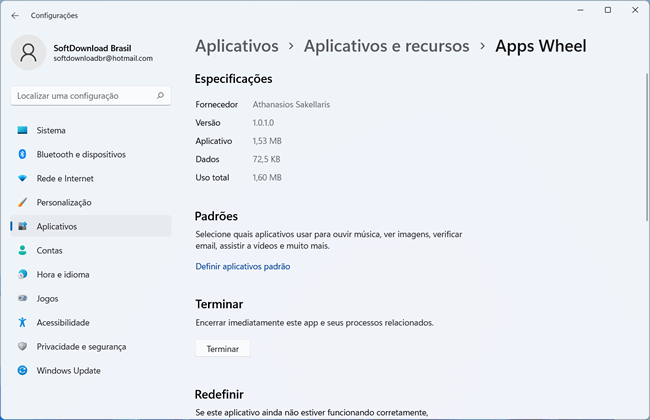

Show de bola a dica!
muito bom desativou mesmo , Microsoft vacilou em nao colocar uma opção de selecionar os que todos ou só os que você quer desativar..
espero que em furturas atualizações isso mude , mais com uso do arquivo de vocês desativou tudo obrigado.